リカバリーメディアの作成
回答
はじめに
リカバリーUSBの作成方法
パソコンに問題が発生した場合、Windowsが正常に起動できなくなることがあります。
あらかじめ回復ドライブを作成しておくことで、OSが起動しない場合でも回復ドライブからWindowsを回復するためのツールを起動させて、トラブルシューティングを行いパソコンを修復できる可能性があります。
ここでは、Windows 10のリカバリーUSBの作成方法について解説します。
※32ギガバイト以上の USB ドライブが必要です。
◆個人用ファイルと、アプリケーションはバックアップされません。
操作方法
Windows 10 で回復ドライブを作成する
ご注意点: 空の USB ドライブを使用してください。
この処理により、ドライブに既に格納されているデータはすべて消去されます。
1.[スタート] ボタンの横にある検索ボックスで、
「回復ドライブの作成」を検索し、検索結果の一覧から [回復ドライブの作成] を選択します。
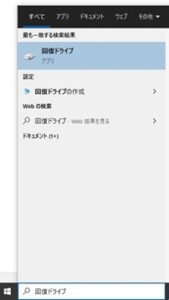
2.ツールが開いたら、[システム ファイルを回復ドライブにバックアップします] が選択されていることを確認して、[次へ] を選択します。
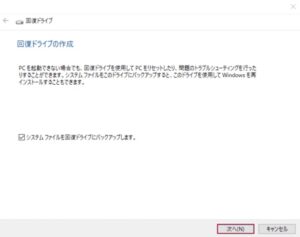
3.USB ドライブを接続し、接続したドライブを選択して、[次へ] を選択します。
4.[作成] を選択します。回復ドライブには多数のファイルをコピーする必要があるため、しばらく時間がかかる場合があります。
————————————————————————–
それでも解決しない場合
|
FAQを見て解決しなかった場合は、下記へお問い合わせください。 ※お問合せの際、【 FAQ番号:1438 を見た 】とお伝えいただければ、よりスムーズにご案内できます。 |
お問い合わせ方法
|
0570-783-792 【営業時間 10:30~19:30(最終受付19:00)】元旦を除く ①音声ガイダンスが流れますので、お申込番号「101」を押してください。 ②オペレーターにつながりましたら、「13桁のID(会員番号)」をお伝えください。 ③オペレーターへ「ご契約様名」をお伝えください。
■営業時間外の場合は、ご希望の日時(10:30~19:00)に合わせまして、お電話にて折り返しご連絡させて頂きます。 折り返しお電話のご予約をご希望の方は、こちらからお申込みください。
|


